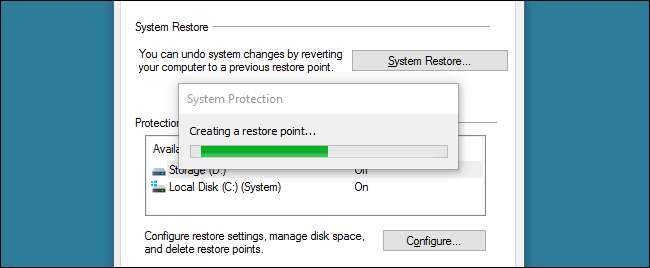
Windows’ Systemwiederherstellung wird nicht mehr so viel gelobt wie früher, obwohl es immer noch eine unglaublich nützliche Funktion ist. Nach dem Feedback in unseren eigenen Foren zu urteilen, bewahrt es die Menschen fast täglich vor einer gewissen Zerstörung. Das einzige Problem ist, dass es viel zu viele Schritte dauert Erstellen Sie manuell einen neuen Wiederherstellungspunkt . Können wir nicht einfach ein Verknüpfungssymbol dafür erstellen? Es stellt sich heraus, ja, es gibt verschiedene Möglichkeiten, dies zu tun.
VERBUNDEN: Verwendung der Systemwiederherstellung in Windows 7, 8 und 10
Windows 7-Benutzer: Erstellen Sie ein VBScript-Verknüpfungssymbol, das einen Wiederherstellungspunkt mit einer Beschreibung erstellt
Der einfachste Weg, ein Verknüpfungssymbol zum Erstellen eines Wiederherstellungspunkts in Windows 7 zu erstellen, besteht darin, diese Verknüpfung auf ein kleines benutzerdefiniertes vbscript zu verweisen. Leider verhindern Änderungen an der Art und Weise, wie die Systemwiederherstellung in Windows 8 und 10 aufgerufen wird, dass dieses Skript in diesen Versionen funktioniert.
Sie können das Skript selbst erstellen. Kopieren Sie zunächst den folgenden Text:
Wenn WScript.Arguments.Count = 0, dann
Setze objShell = CreateObject ("Shell.Application")
objShell.ShellExecute "wscript.exe", WScript.ScriptFullName & "Run" ,, "runas", 1
Sonst
GetObject ("winmgmts: \\. \ Root \ default: Systemrestore"). CreateRestorePoint "description", 0, 100
End If
VERBUNDEN: Dumme Geek-Tricks: So bringen Sie Ihren Computer dazu, mit Ihnen zu sprechen
Öffnen Sie als Nächstes den Editor. Fügen Sie das Skript, das Sie kopiert haben, in ein leeres Editor-Dokument ein und speichern Sie das Skript unter einem beliebigen Namen. Stellen Sie einfach sicher, dass Sie die Dateierweiterung .vbs anstelle der Standard-TXT-Datei von Notepad verwenden, damit Windows weiß, dass Sie keine Nur-Text-Datei, sondern eine VBScript-Datei speichern. Sie können VBScript verwenden, um einige zu tun ziemlich coole Sachen , falls Sie mehr erfahren möchten.
Wenn Sie keine eigene Skriptdatei erstellen möchten, können Sie auch eine herunterladen, die wir für Sie erstellt haben. Der Download enthält tatsächlich zwei verschiedene Skripte. Das Skript "CreateRestorePoint.vbs" fordert Sie auf, eine Beschreibung für den Wiederherstellungspunkt einzugeben, wie im obigen Skript - was beim Wiederherstellen sehr hilfreich ist. Es gibt jedoch auch ein Skript "CreateRestorePointSilent.vbs", mit dem der Wiederherstellungspunkt einfach ohne Eingabeaufforderung erstellt wird.
CreateRestorePoint-Skript
Unabhängig davon, ob Sie die Datei selbst erstellen oder herunterladen, müssen Sie nur darauf doppelklicken und Ja sagen, wenn Windows Sie fragt, ob Änderungen an Ihrem PC vorgenommen werden können. Geben Sie im Skriptfenster einfach eine Beschreibung ein, warum Sie den Wiederherstellungspunkt erstellen, und klicken Sie auf "OK". Windows erstellt den Wiederherstellungspunkt, ohne Sie weiter aufzufordern.
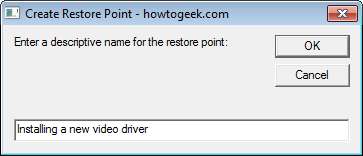
Wenn Sie überprüfen möchten, ob der Wiederherstellungspunkt erstellt wurde, können Sie die Systemwiederherstellung öffnen, indem Sie im Startmenü nach "Wiederherstellungspunkt erstellen" suchen. Klicken Sie im folgenden Fenster "Systemeigenschaften" auf "Systemwiederherstellung" und führen Sie den Assistenten aus, um die verfügbaren Wiederherstellungspunkte anzuzeigen. Beachten Sie jedoch, dass es manchmal einige Minuten nach dem Ausführen des Skripts dauert, bis der Wiederherstellungspunkt erstellt und als verfügbare Auswahl angezeigt wird.
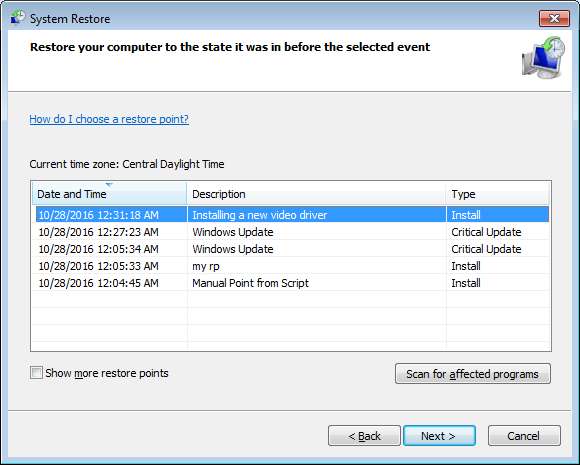
Sobald Sie überprüft haben, ob die Skriptdatei funktioniert, möchten Sie sie wahrscheinlich irgendwo speichern und eine Verknüpfung dazu erstellen, die Sie anpassen können. Klicken Sie einfach mit der rechten Maustaste und ziehen Sie die Datei an die gewünschte Stelle. Wählen Sie dann "Verknüpfung hier erstellen", wenn Sie dazu aufgefordert werden. Sie können dann beliebige Eigenschaften für die Verknüpfung ändern, einschließlich der Zuweisung einer Tastenkombination zum Starten.
Benutzer von Windows 7, 8 und 10: Erstellen Sie ein reguläres Verknüpfungssymbol, mit dem sofort ein Wiederherstellungspunkt erstellt wird
Wenn Sie Windows 8 oder 10 verwenden oder Windows 7 verwenden und kein VBscript verwenden möchten, können Sie auch eine reguläre Verknüpfung erstellen, mit der mithilfe der Befehlszeilenparameter von System Restore ein Skript erstellt wird. Der einzige wirkliche Nachteil dieser Vorgehensweise besteht darin, dass Sie keine Beschreibung für Ihren Wiederherstellungspunkt hinzufügen können.
Wenn Sie Windows 7 verwenden, funktioniert diese Verknüpfung wie erwartet und erstellt bei jeder Verwendung einen neuen Wiederherstellungspunkt.
Wenn Sie Windows 8 oder 10 verwenden, bedeutet eine Änderung der Systemwiederherstellung, dass die Verknüpfung mit einer Einschränkung verbunden ist. In Windows 8 und 10 erstellt die Systemwiederherstellung mit dem Befehl in dieser Verknüpfung keinen neuen Wiederherstellungspunkt, wenn innerhalb der letzten 24 Stunden ein automatischer Wiederherstellungspunkt erstellt wurde. Wenn für eine Ihrer Festplatten ein Wiederherstellungspunkt vorhanden ist, der weniger als 24 Stunden alt ist, müssen Sie diese Wiederherstellungspunkte löschen, bevor Sie einen neuen erstellen können. Öffnen Sie dazu die Registerkarte "Systemschutz" im Dialogfeld "Systemeigenschaften", klicken Sie auf die Schaltfläche "Konfigurieren" und dann im angezeigten Fenster auf die Schaltfläche "Löschen".
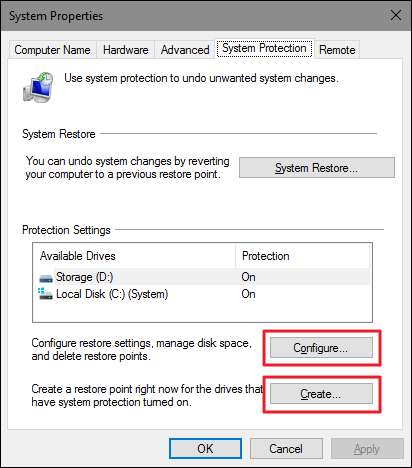
Wenn Sie diese Registerkarte "Systemwiederherstellung" bereits öffnen, befindet sich die Schaltfläche zum Erstellen eines neuen manuellen Wiederherstellungspunkts genau dort. Sie können sie also auch einfach verwenden. Wenn es keinen Wiederherstellungspunkt gibt, der weniger als 24 Stunden alt ist, funktioniert die Verknüpfung einwandfrei. Sie können es also jederzeit verwenden, bevor Sie Änderungen an den Einstellungen vornehmen, und zumindest wissen, dass Sie einen Wiederherstellungspunkt haben, der nicht älter als einen Tag ist.
Um die Verknüpfung zu erstellen, klicken Sie mit der rechten Maustaste auf eine beliebige Stelle und wählen Sie im Kontextmenü Neu> Verknüpfung.
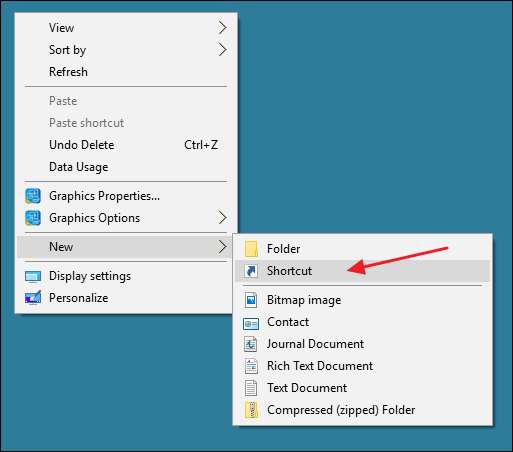
Kopieren Sie im Fenster "Verknüpfung erstellen" den folgenden Befehl und fügen Sie ihn in das Feld "Geben Sie einen Namen für diese Verknüpfung ein" ein. Klicken Sie anschließend auf "Weiter".
cmd.exe / k "wmic.exe / Namespace: \\ root \ default Path SystemRestore Rufen Sie CreateRestorePoint" My Shortcut Restore Point ", 100, 7" auf.
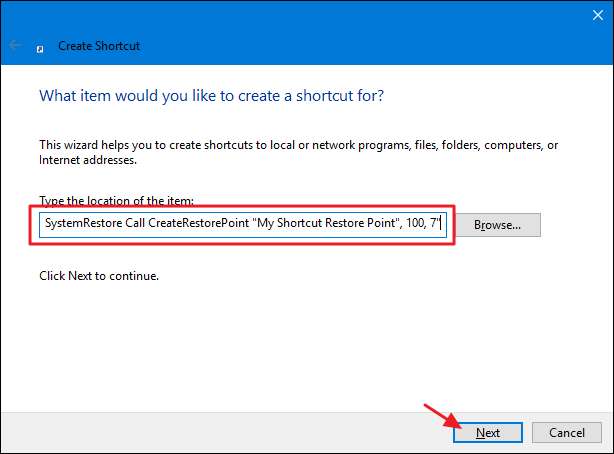
Der Befehl, den Sie einfügen, startet das Windows Management Instrumentation Command (WMIC) -Tool und weist es an, einen Wiederherstellungspunkt zu erstellen. Geben Sie im nächsten Bildschirm einen Namen für Ihre neue Verknüpfung ein und klicken Sie dann auf Fertig stellen.
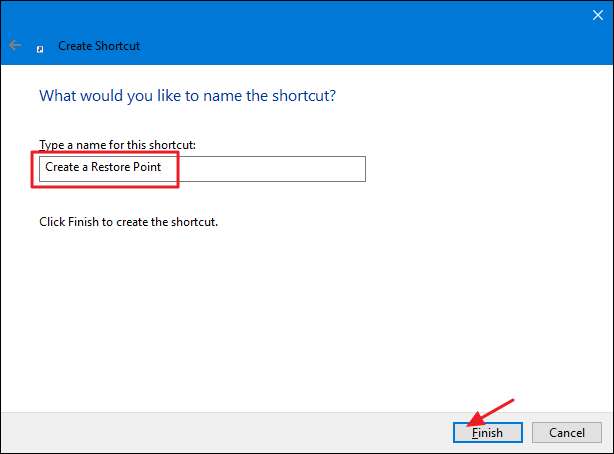
Die neue Verknüpfung enthält das Eingabeaufforderungssymbol. Klicken Sie mit der rechten Maustaste darauf und wählen Sie Eigenschaften.
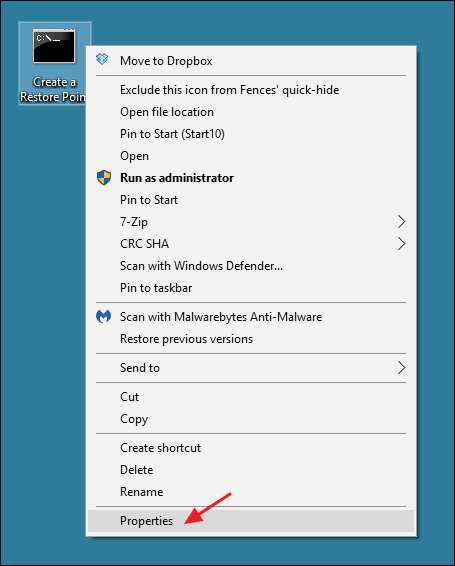
Klicken Sie im Eigenschaftenfenster auf der Registerkarte Verknüpfung auf "Erweitert".
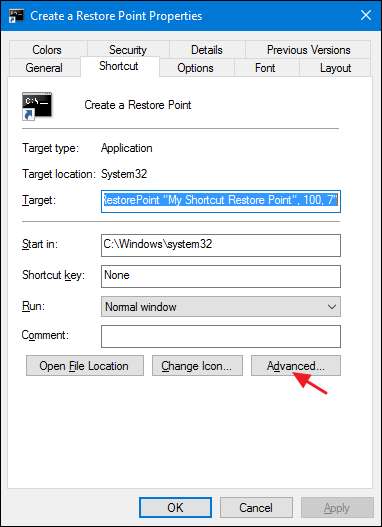
Wählen Sie im Fenster "Erweiterte Eigenschaften" die Option "Als Administrator ausführen" und klicken Sie dann auf "OK". Auf diese Weise müssen Sie die Verknüpfung nicht jedes Mal als Administrator selbst ausführen, wenn Sie sie verwenden.
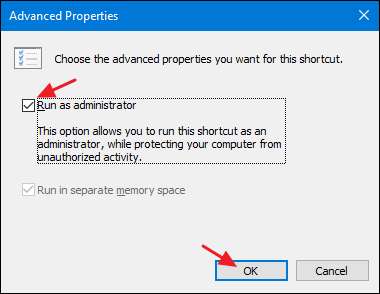
Ändern Sie alles andere, was Sie an der Verknüpfung möchten, z. B. das Zuweisen einer Tastenkombination oder eines anderen Symbols, und klicken Sie dann auf OK, um das Eigenschaftenfenster der Verknüpfung zu schließen. Jetzt können Sie jederzeit auf Ihre neue Verknüpfung doppelklicken, wenn Sie einen Wiederherstellungspunkt erstellen möchten.
Während diese beiden Techniken zum Erstellen einer Verknüpfung etwas Zeit zum Einrichten benötigen, ist es nützlich, diese Verknüpfung zu verwenden, und Sie können in Zukunft Zeit und Kopfschmerzen sparen. Anstatt nach dem Systemwiederherstellungs-Tool zu suchen und durch mehrere Bildschirme und ein halbes Dutzend Klicks zu blättern, können Sie sofort Wiederherstellungspunkte erstellen. Und da Sie sie wahrscheinlich öfter erstellen sollten, als Sie es bereits getan haben, warum machen Sie es nicht einfach?







